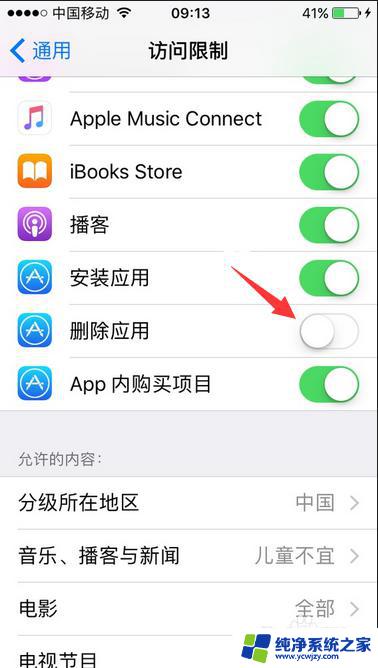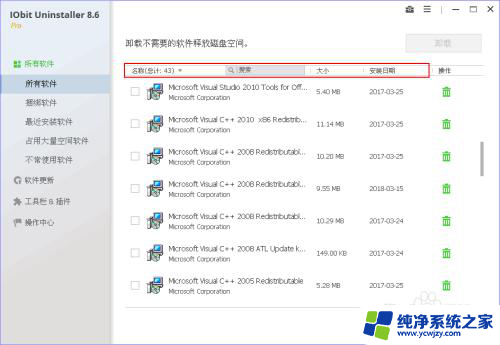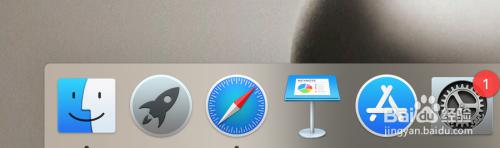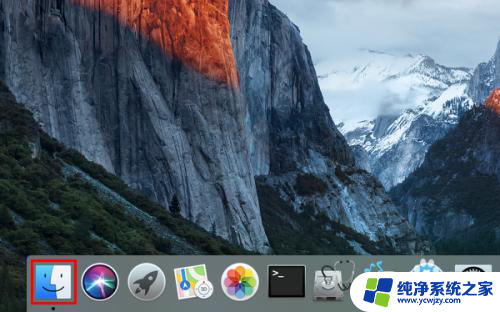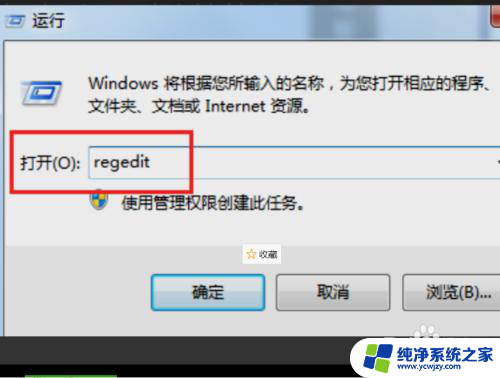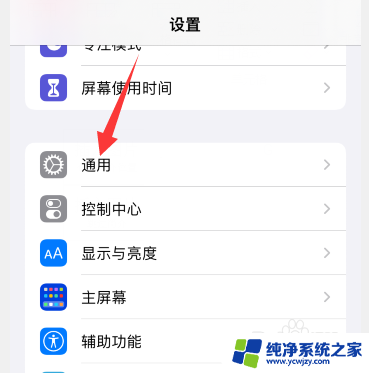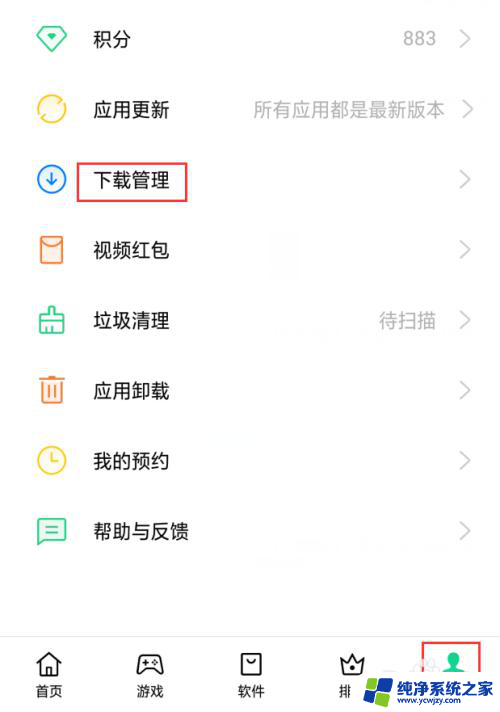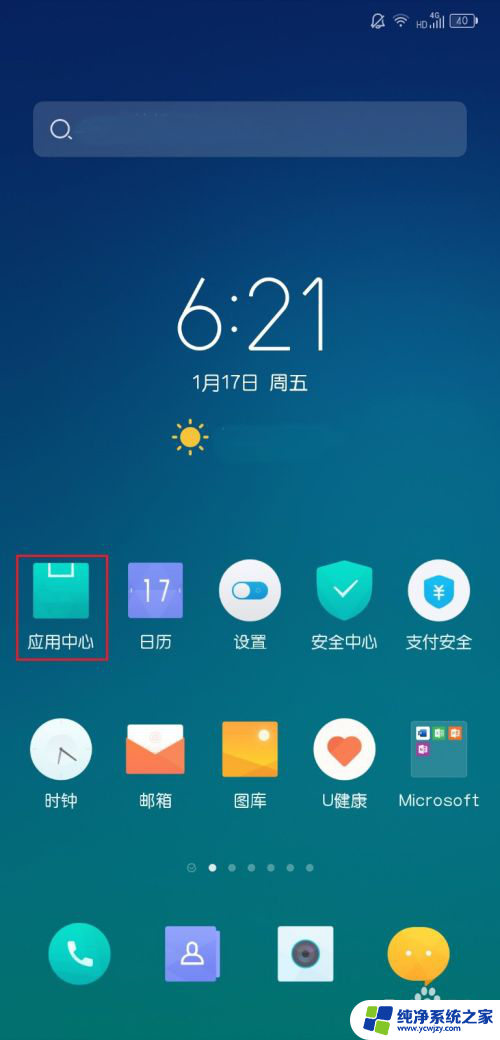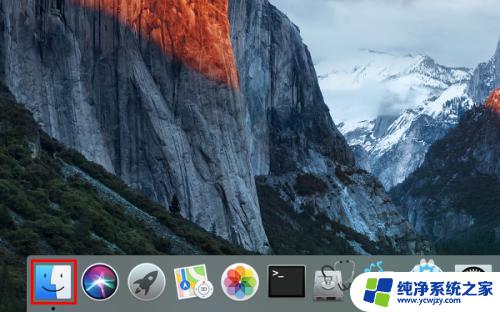手机不小心卸载的软件怎么找回来苹果 苹果电脑软件卸载教程
更新时间:2023-10-15 15:57:54作者:yang
手机不小心卸载的软件怎么找回来苹果,在我们使用手机或者苹果电脑时,难免会有一些不小心卸载的软件,而这些软件可能是我们经常使用的,或者是我们花费了很多时间和精力来寻找的。当我们不小心卸载了这些软件后,该如何找回呢?在本文中我们将探讨手机和苹果电脑软件卸载的教程,帮助大家找回不小心卸载的软件,让我们能够继续享受它们带来的便利和乐趣。无论是手机还是苹果电脑用户,都可以从本文中获得一些有用的方法和技巧,让我们一起来探索吧!
步骤如下:
1.首先,点击屏幕底部 Dock 栏最左边的那个图标,以便对系统内的文件进行浏览。
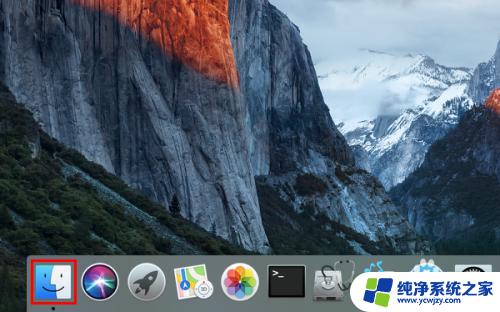
2.打开以后,点击主界面左侧个人收藏下的“应用程序”。
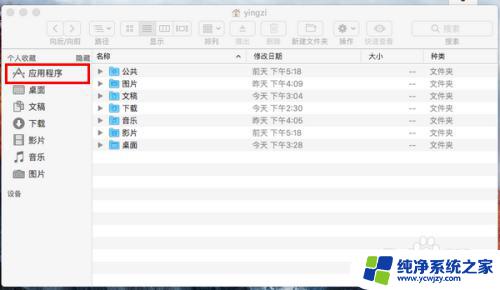
3.然后,在应用程序中找到你想卸载的软件,在上面右击。
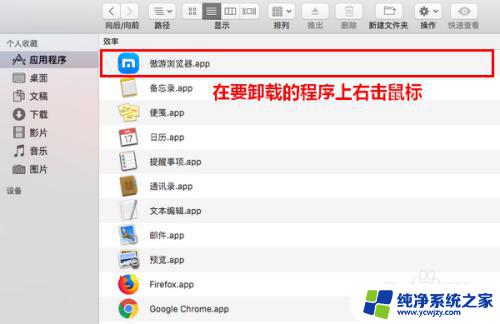
4.在弹出的菜单中,点击“移到废纸篓”。
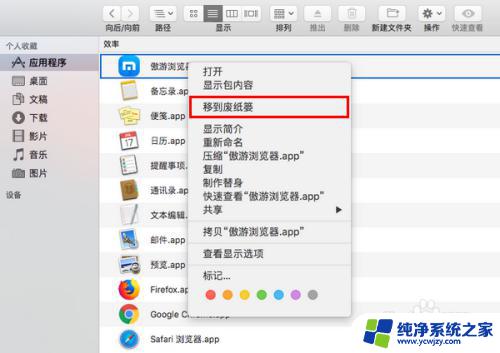
5.这时,将弹出一个对话框,要求你输入当前用户的密码。
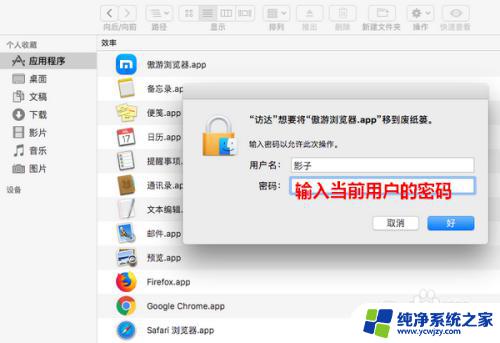
6.密码输入好以后,点击“好”。
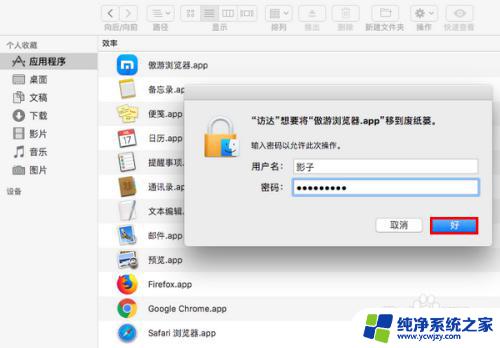
7.点击之后,指定的程序就成功卸载了。
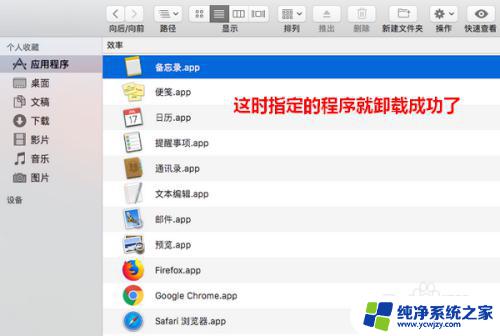
以上是关于意外卸载手机软件后如何找回的全部内容,如果你遇到了同样的情况,可以按照这篇文章提供的方法解决问题。